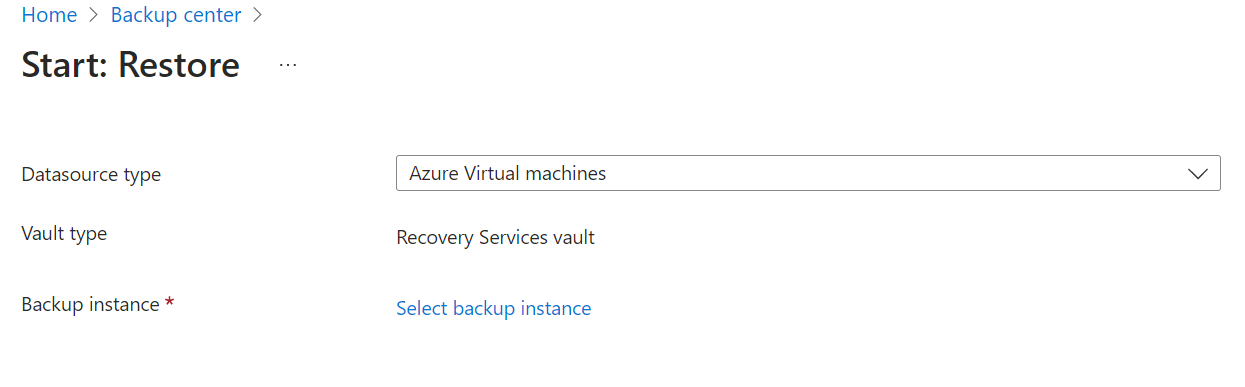Azure Backupを設定
Azure Portalの対象VMの管理画面からBackupを選択し、バックアップを有効化することができます。
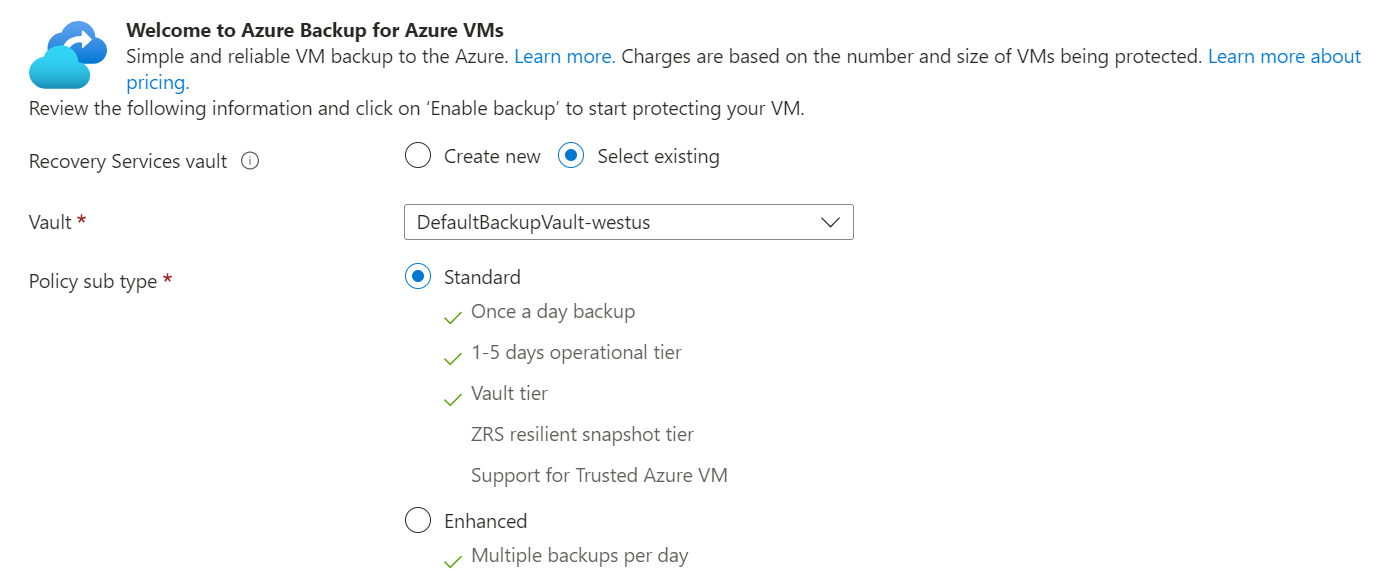
| 入力値 | 概要 |
|---|---|
| リカバリーサービスコンテナ | バックアップコピーの配置場所 |
| コンテナ名 | 既存のものがある場合は選択する |
| ポリシータイプ | 規定または拡張のポリシーを選択するとバックアップポリシーに反映される。拡張だと1日に複数回バックアップを構成でき、トラステッド起動のVMに対応する |
| バックアップポリシー | 規定、または拡張、新規作成から選択できる |
完了すると以下のようにバックアップの取得状態を確認できます。初回バックアップはすぐに開始することもスケジュールを待つこともできます。

バックアップセンターを使用して1つのウィンドウで全体のジョブやバックアップインベントリを監視することも可能です。
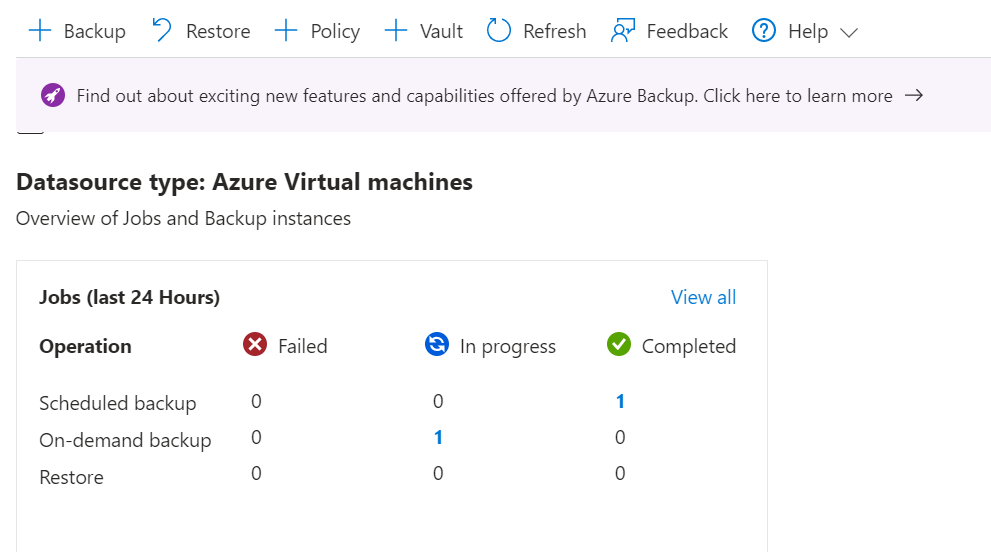
リストア
リストアオプションは現時点で5つ用意されています。
- 新しいVMを作成する
- ディスクを復元する
- 既存のものを置き換える
- ペアリージョンに復元する
- 別のサブスクリプションで復元する(プレビュー)
- 別のゾーンで復元する
ディスクスナップショットとの違い
スナップショットはディスク単位なのに対し、Azure Backupは仮想マシン単位で取得することができます。
Azure Backupはポリシーに沿って定期的にバックアップを取得、管理し、バックアップセンターで監視できるため管理が楽です。また転送中、保存データともに保護されるためランサムウェア対策にも活用できます(ランサムウェア対策についてはディスクスナップショットでも可能です)。
対してディスクスナップショットはマネージドディスクを作成してから復元するため、VMを複製したいときにも重宝するというのが私の理解です。
※5/27追記
また整合性の観点でもディスクスナップショットとAzure Backupでは違いがあり、Azure Backupではアプリケーション整合性に対応していますが(Windowsの場合VSS対応が必要)、ディスクスナップショットの場合はクラッシュ整合性になります。整合性の観点では以下の記事が詳しくまとめられています。
@aktsmm さんコメントありがとうございました。Azure VM Backupにおける整合性についての記事を参考にさせていただきました。